
Midjourneyの諸機能について
🧩Vary(Region)機能が追加された!
という噂を8月末から聞いていてようやく試してみました。
以前のnoteに追加するか迷いましたが、長くなりそうなので別にします。
Vary(Region)がどんな機能かというと、Midjourneyで生成した画像が「あと少し、ここだけ〇〇だったらいいのに・・・」を叶えてくれる機能です。
まず、Region(部分修正)機能を使うためにはRemixモードにする必要があります。
Remixモードにする方法としては、「/Settings」とBotに送信すると
下記のようなメッセージが届くので「Remix mode」を選択するだけです。

では、早速シャム猫の画像を生成してみます。

生成された画像の左上の本を開いている猫をアップスケールしてみると・・・
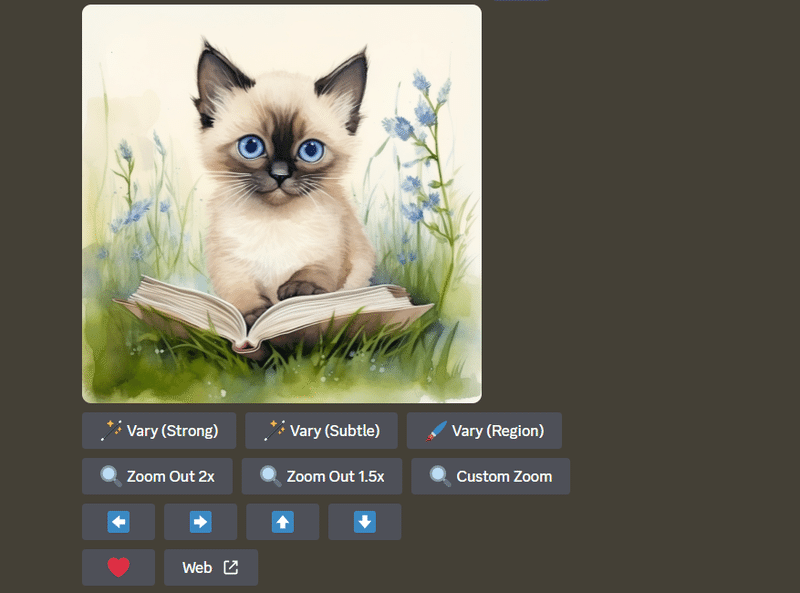
追加できる機能が出てきました。
右上のVary(Region)を押すとこんな感じの画面が出てきます。
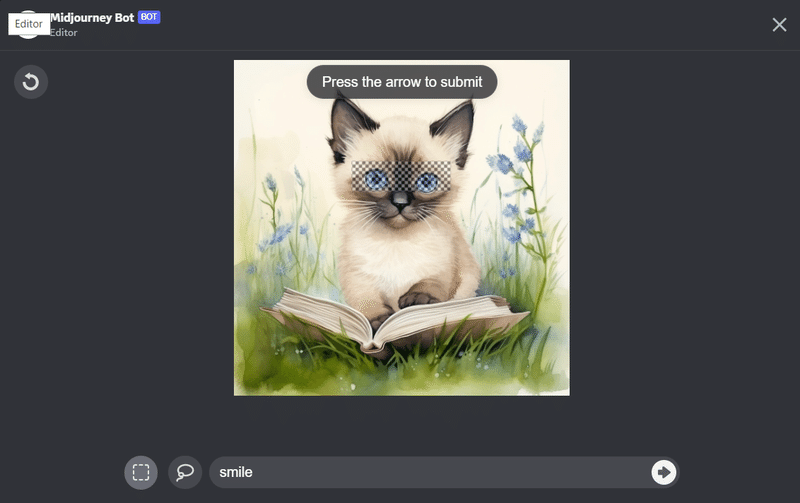
目の部分を左下の四角ツールで選択して、追加のプロンプトを記入し「➡」ボタンを押すと選択した部分だけプロンプトに合わせて変更されます。

Photoshopを使ったことがある方なら四角選択の隣にあった投げ縄ツールで選択した方が変更したいところが綺麗に選択できるかもしれません。
「あとちょっと」が変更できるのはとてもありがたく、重宝する機能だと思います。なんとなくPhotoshopのジェネレーティブ塗りつぶしににている感じがします。
ついでなのでその他のVary機能も試してみました。
🧩Vary(strong)

ここでVary(Strong)を押すと・・・

Vary(Strong)=素画像に近いものの、バリエーションがしっかりとある。
この画像の場合「本・シャム猫・背景や色合い」はだいたい同じですが、ポーズや表情、本の状態などそれぞれ少しずつ違います。
🧩Vary(Subtle)

ここでVary(Subtle)を押すと・・・
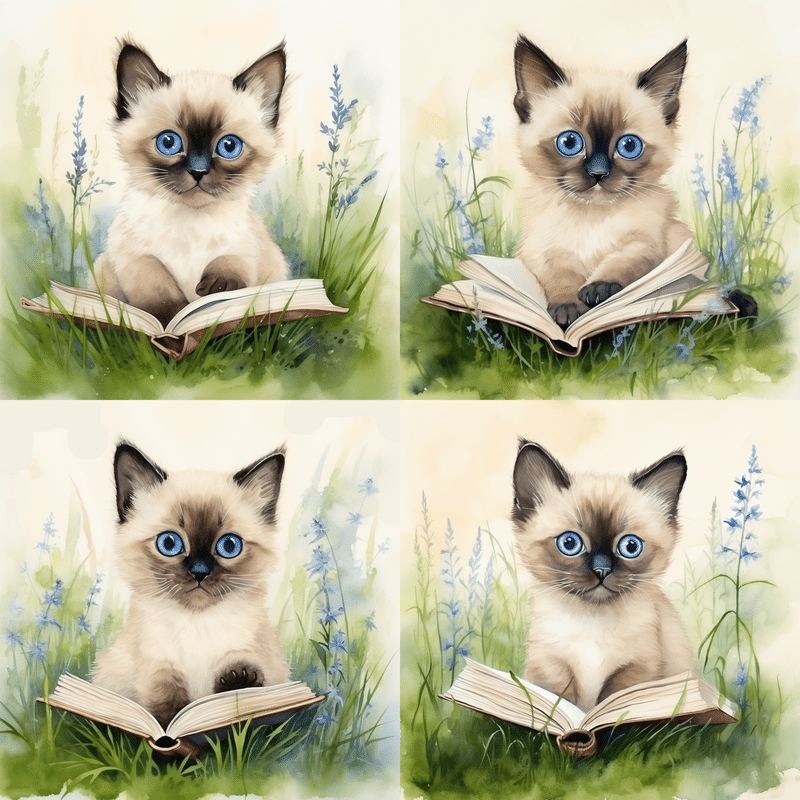
Vary(Subtle)=素画像に近いものの、バリエーションがわずかにある。
Strongほどではありませんが、ちょっとだけ違うという感じ。
ついでなのでZoom機能も試してみましょう。
🧩Zoom Out 2x
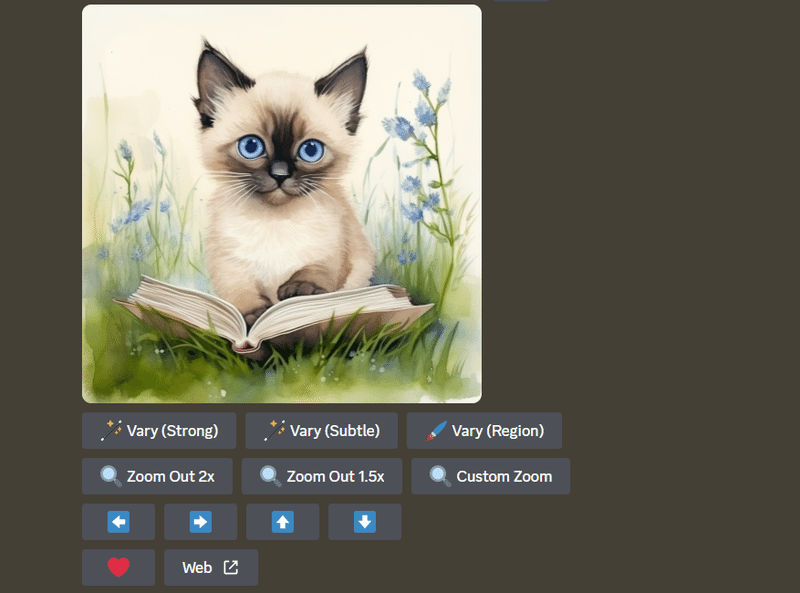
Zoom Out 2x ボタンを押すと・・・
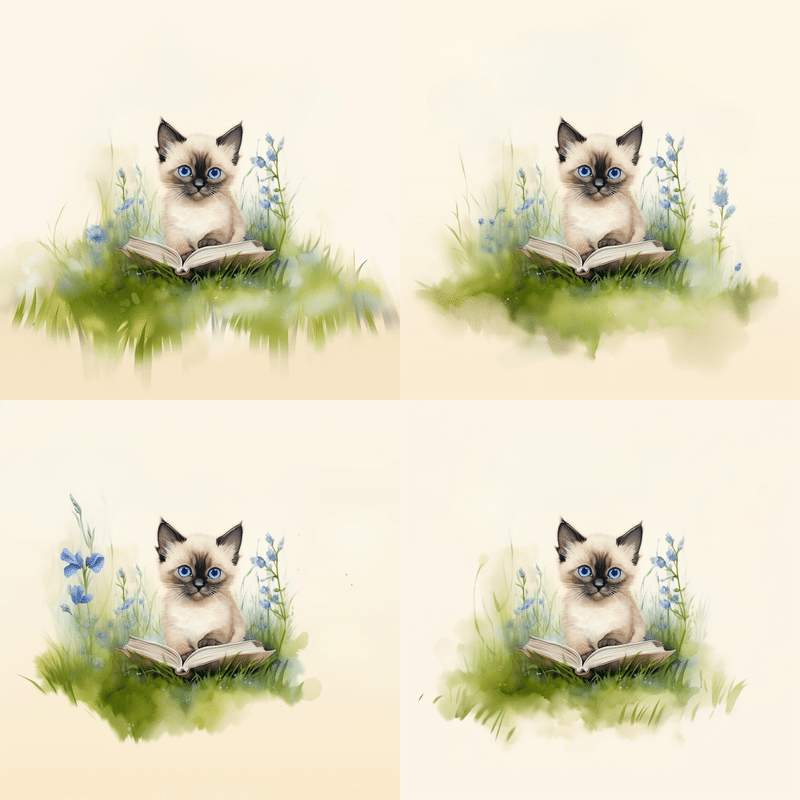
周りの背景部分が増えて、シャム猫が小さくなりました。
🧩Zoom Out 1.5x
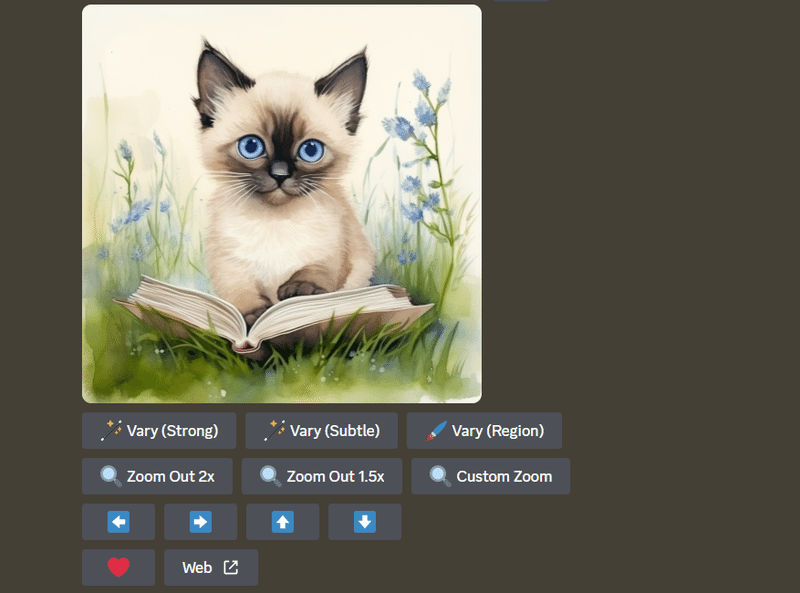
Zoom Out 1.5x ボタンを押すと・・・

2xほどではないですが、背景が広がりました。
バナーなどを作ったり奥行きを持たせたいときに使えそうな機能です。
🧩Make Square
生成プロンプトで画像の大きさを指定しなかった場合、1:1の正方形で画像が生成されますが、大きさを指定して作った場合にアップスケールすると「Make Square」が出てきます。

④をアップスケール

Make Squareボタンを押すと・・・
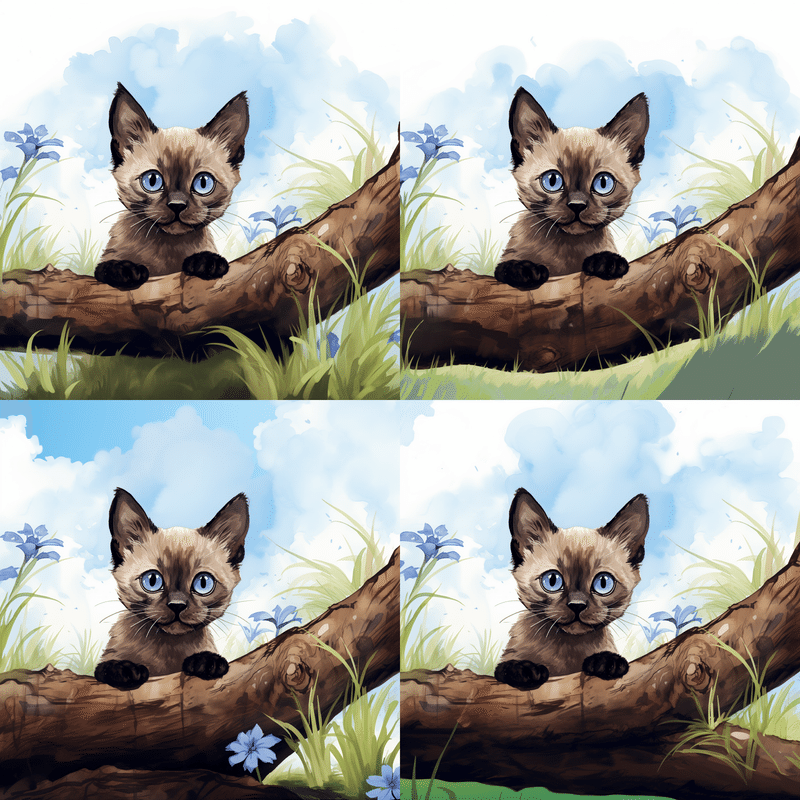
1:1の正方形に補正してくれます。
そこで気になった矢印ボタンたち・・・これを押すとどうなるんだろう?
ということで押してみました。
🧩「⬅️」左矢印

「⬅️」左矢印を押してみると・・・

左側に空間が追加されてより横長の画像になりました。
お花や草部分が増えてますね。
これは面白いかも。
🧩「➡️」右矢印

「➡️」右矢印を押すと・・・

右側に空間が追加され、木の部分が生成されました。
🧩「⬆️」上矢印

「⬆️」上矢印を押すと・・・

上部、空の部分が増えました。
🧩「⬆️」下矢印

「⬆️」下矢印を押すと・・・

下部分が追加され、地面部分が増えました。
🧩まとめ
追加機能を試すつもりが、好奇心からすべてのボタンを押してみました。
どの機能を使ったらどう変化するのか?がわかって、とても楽しかったです。
ぜひMidjouneyを利用するときに活用してみてください!

この記事が気に入ったらサポートをしてみませんか?
